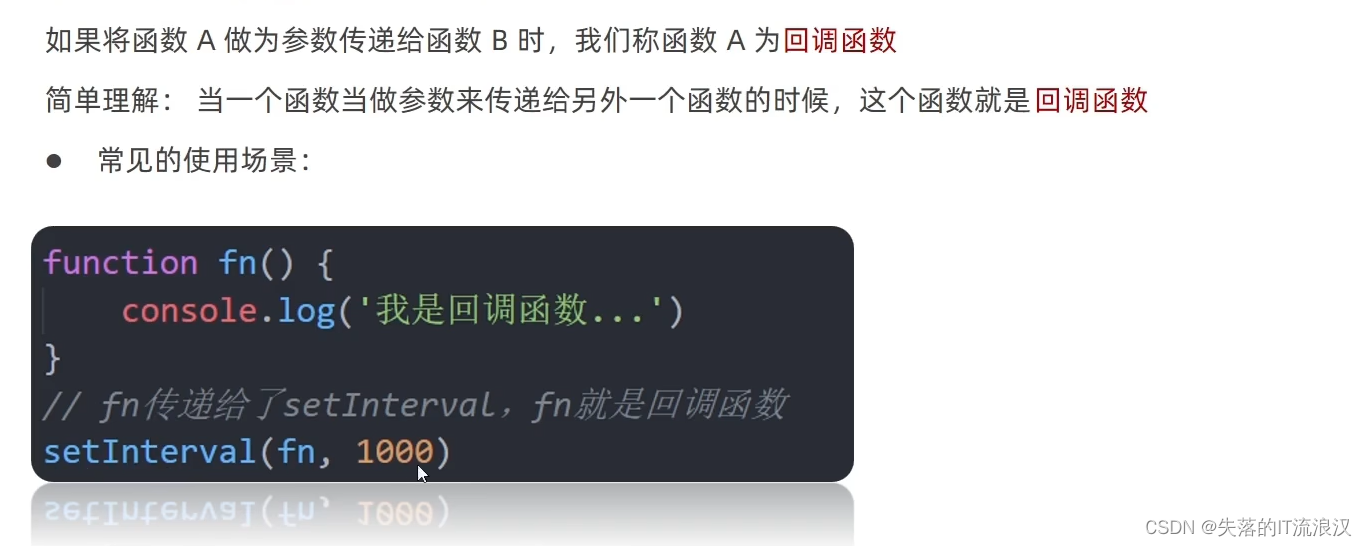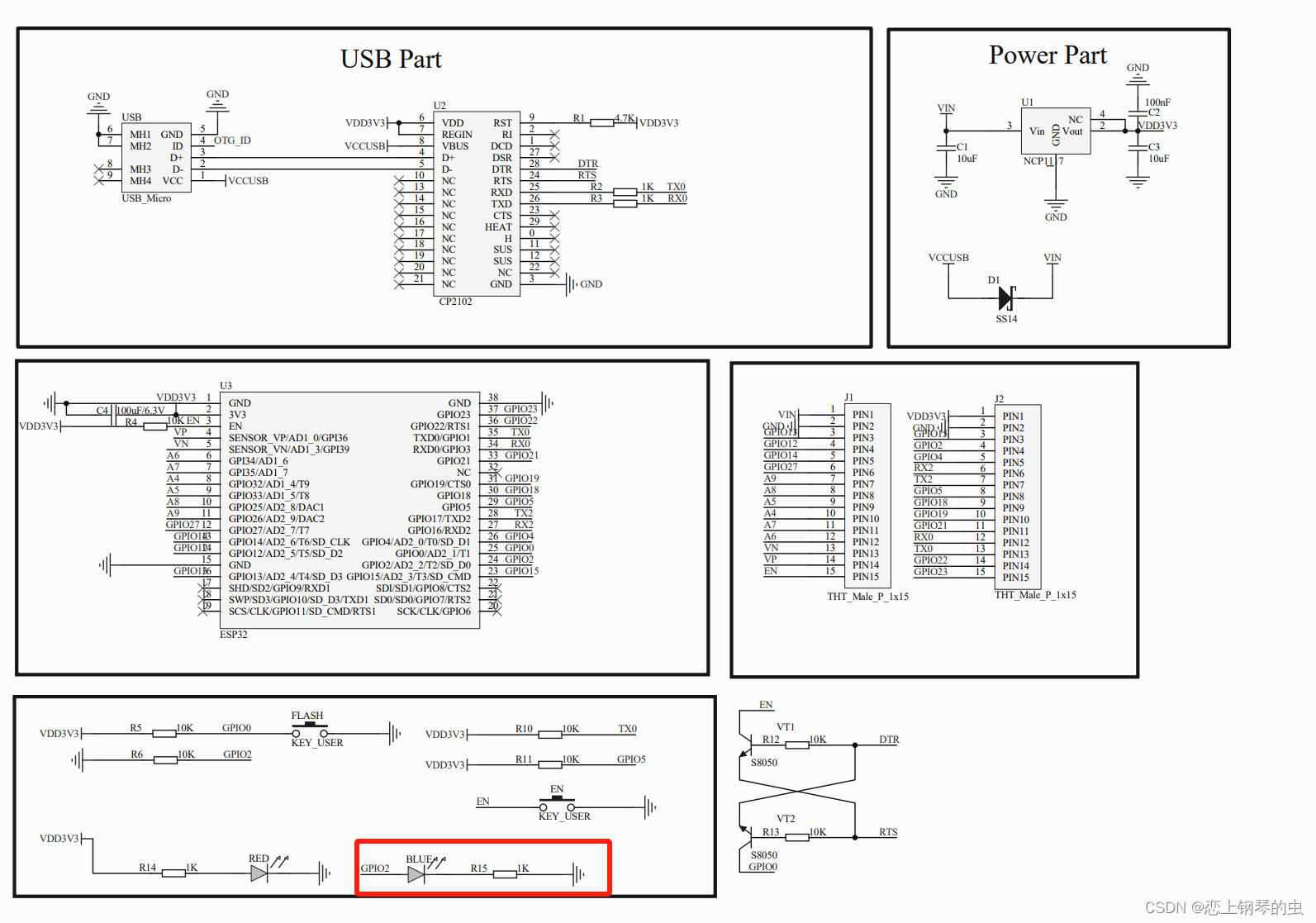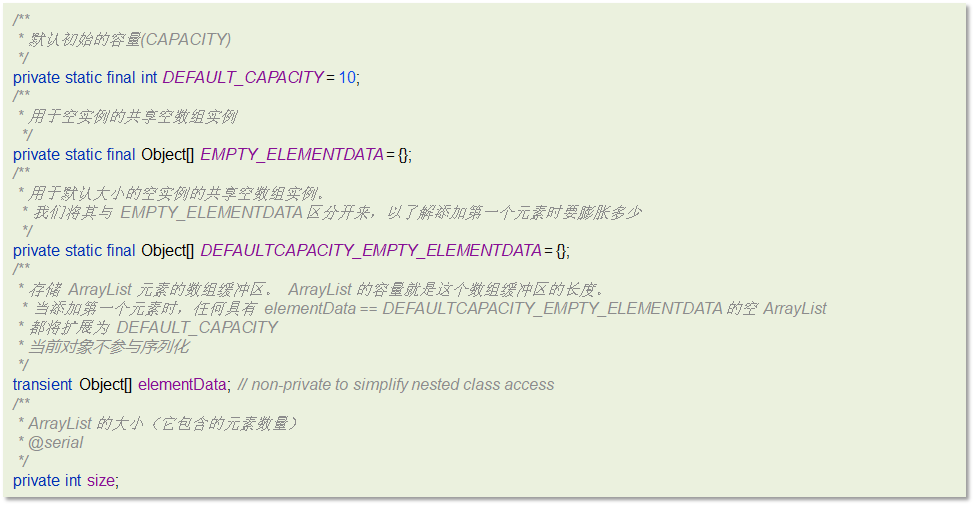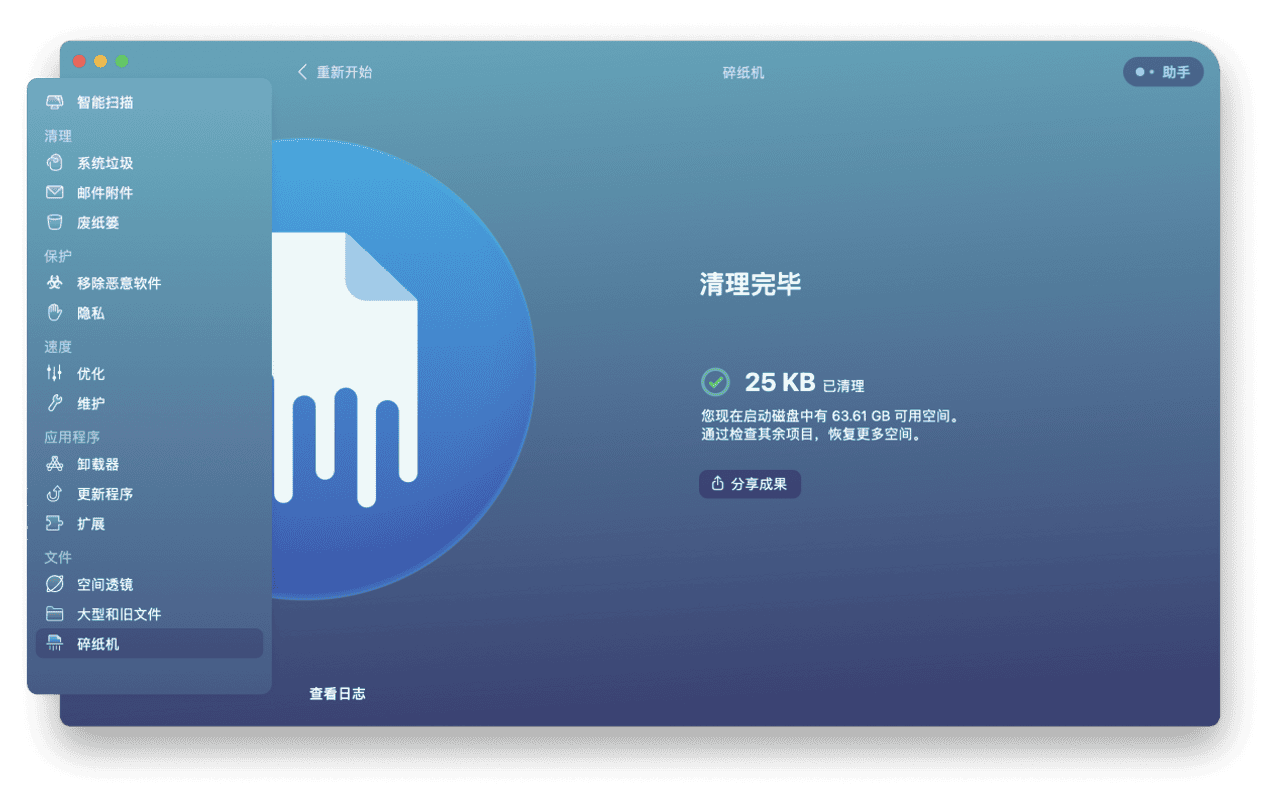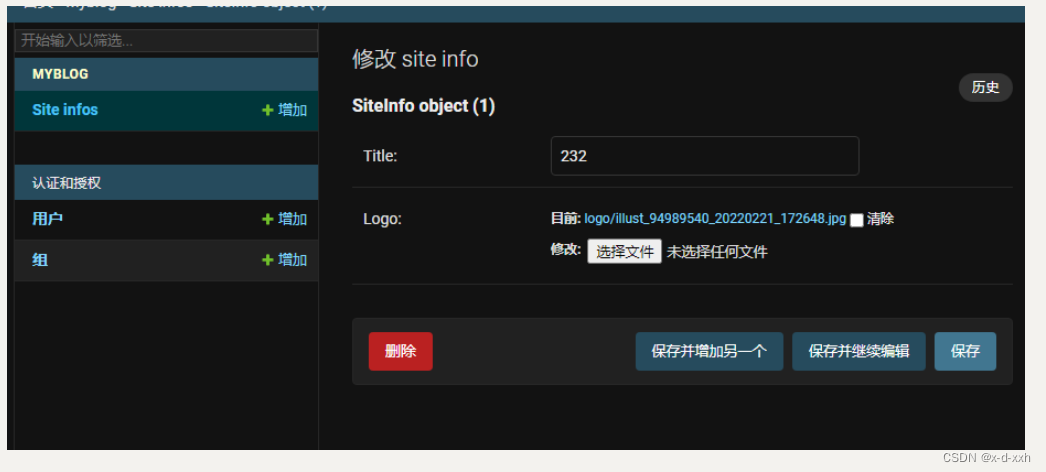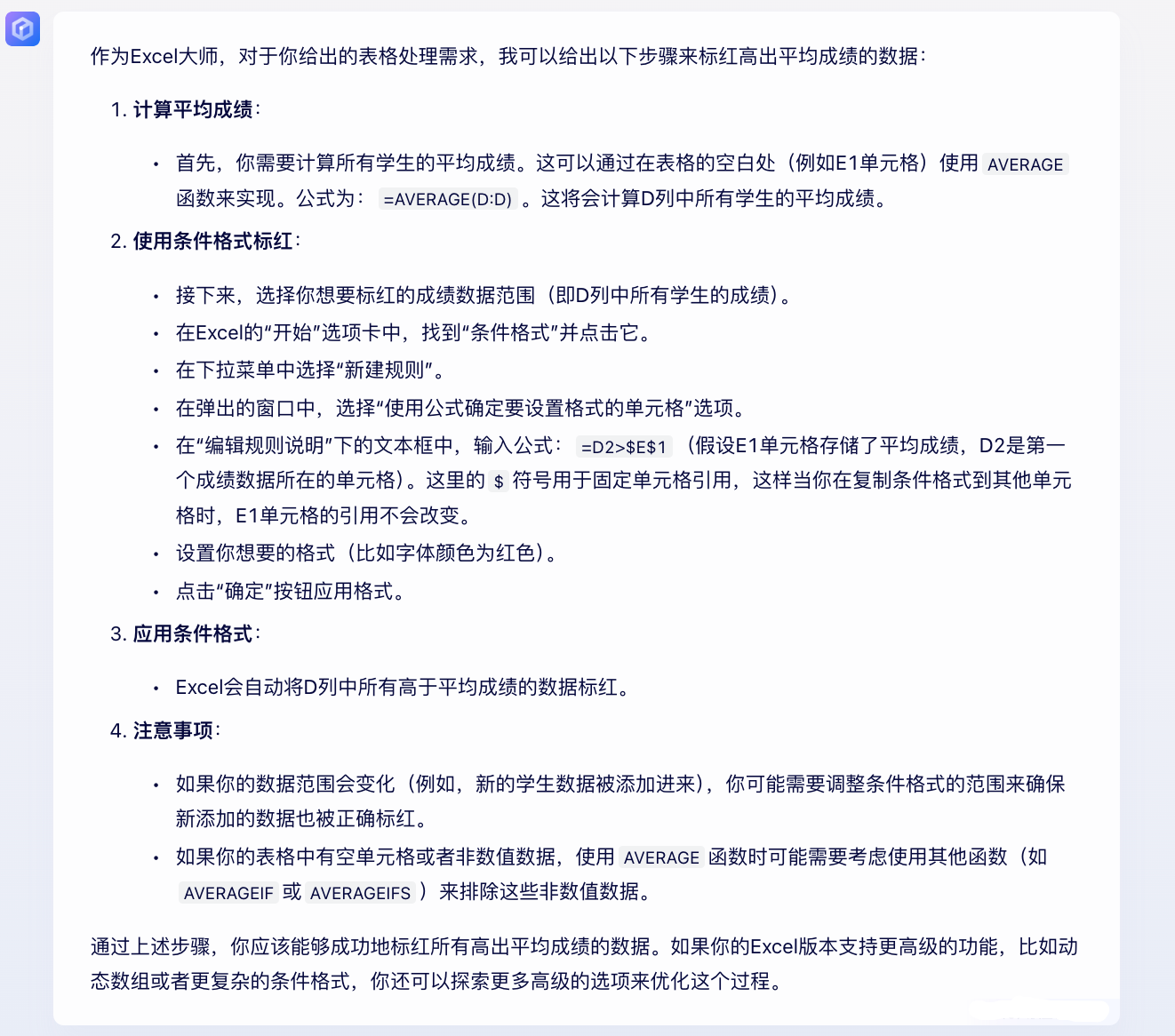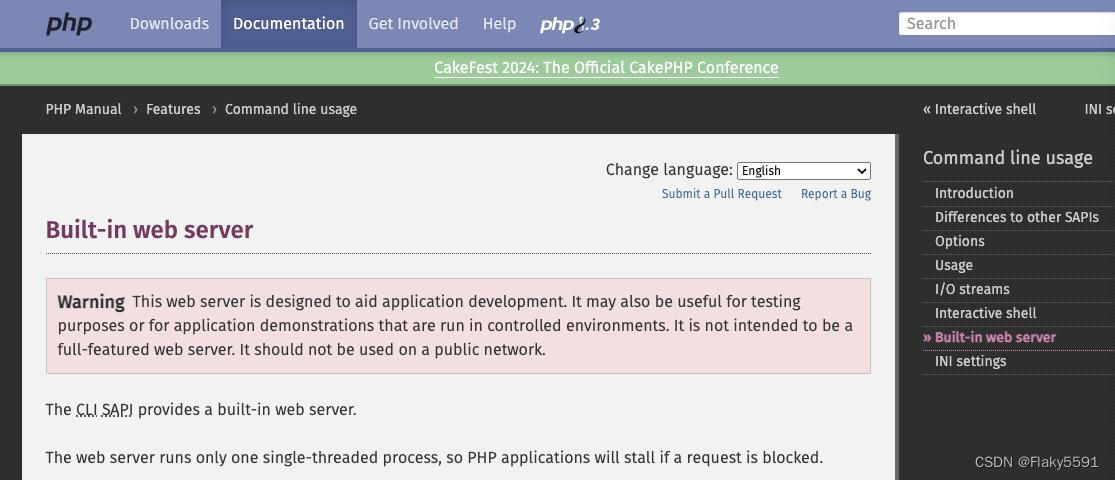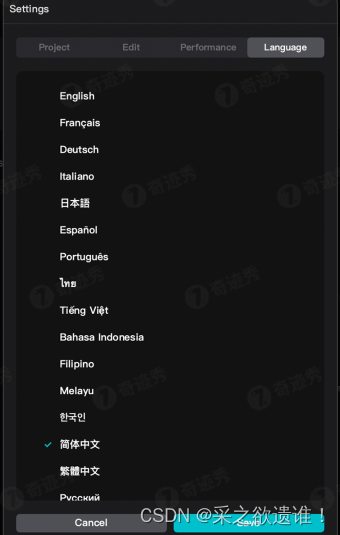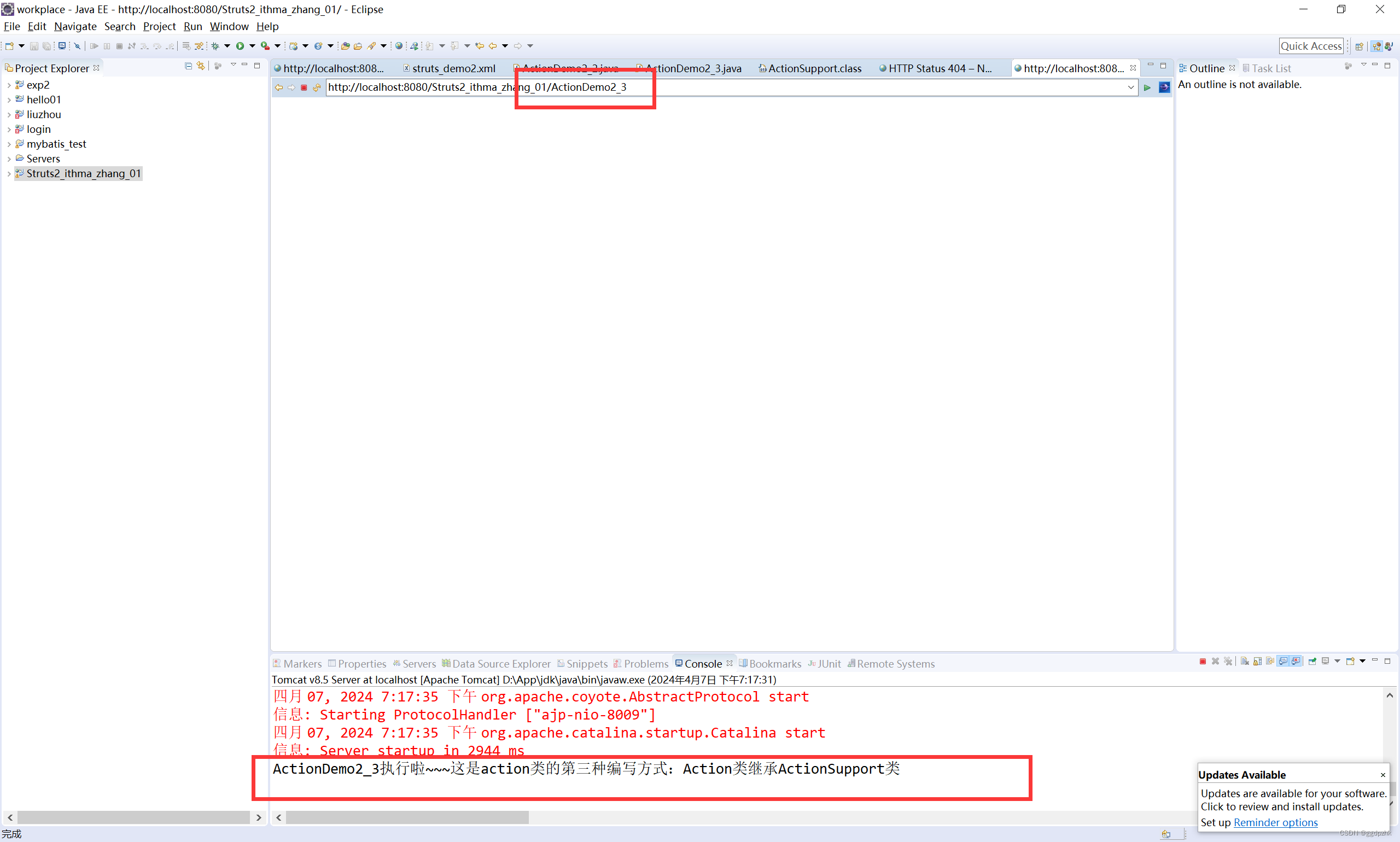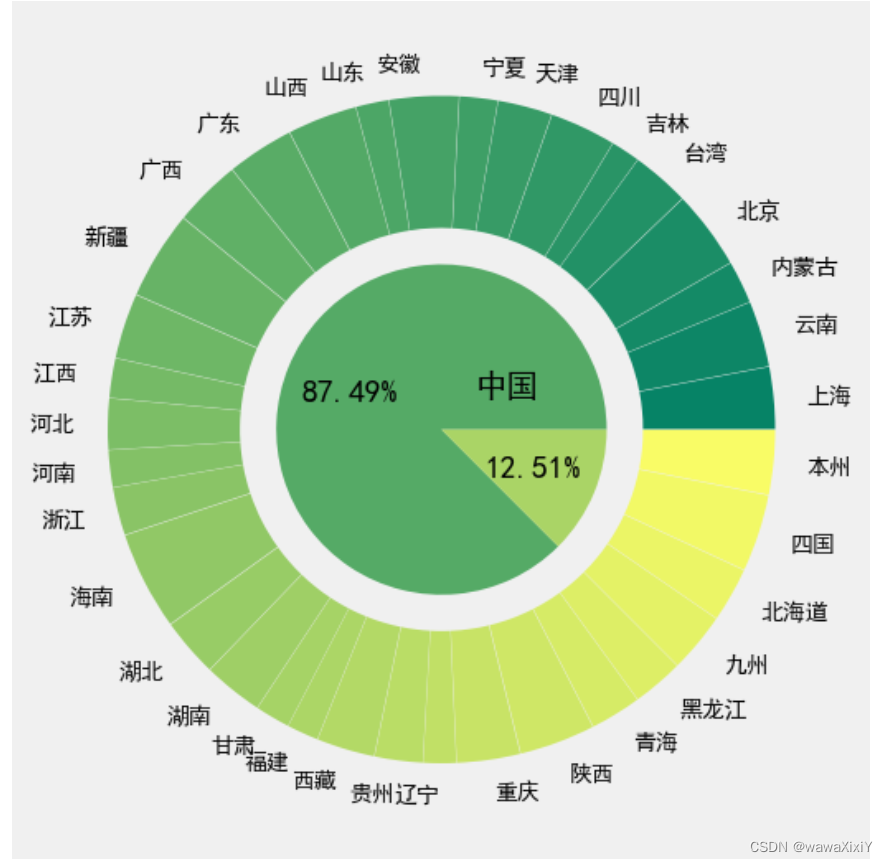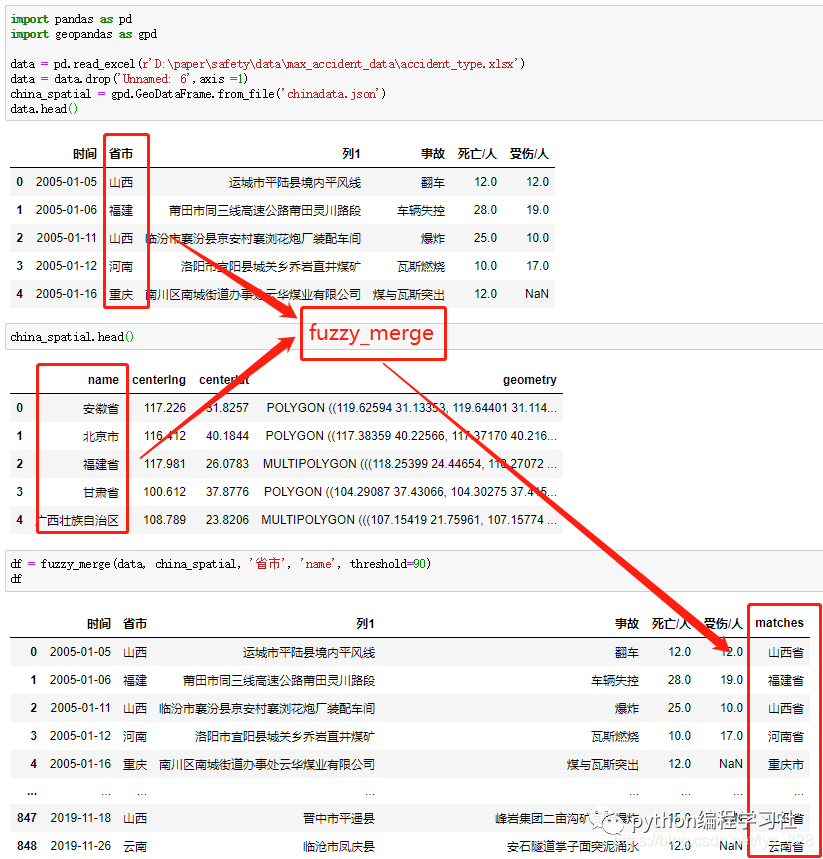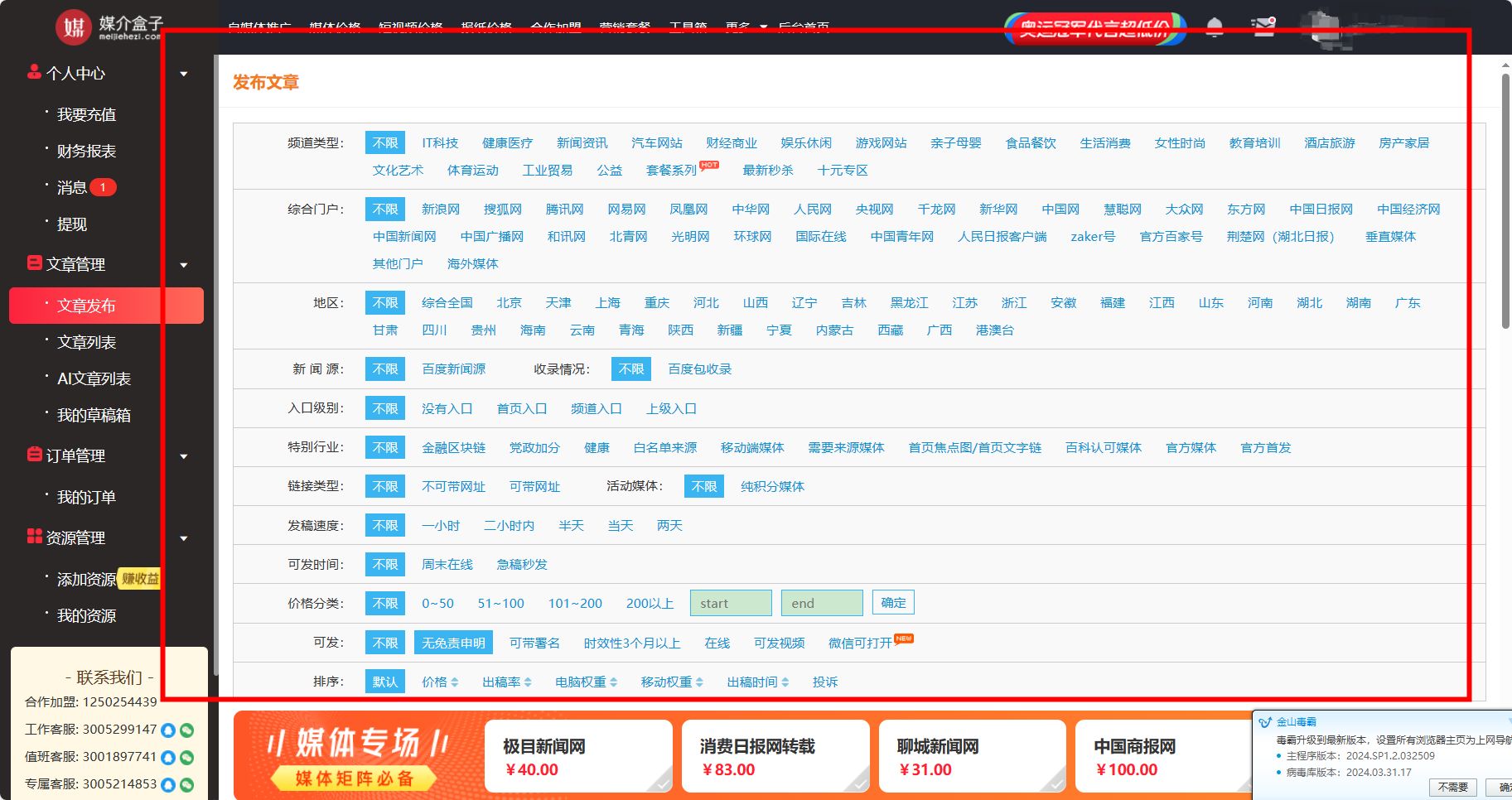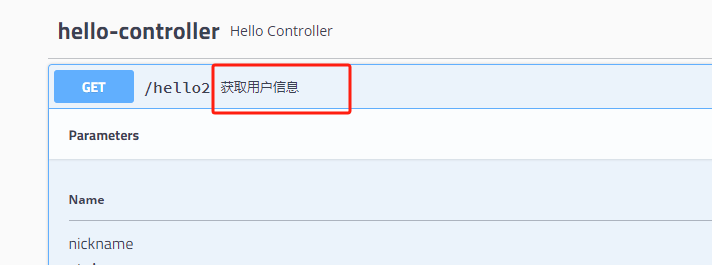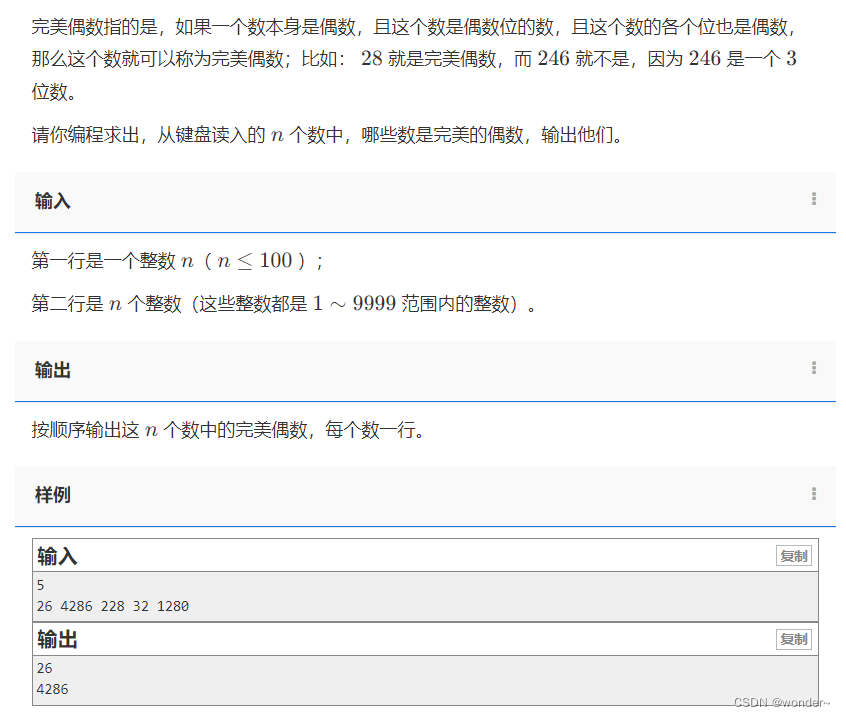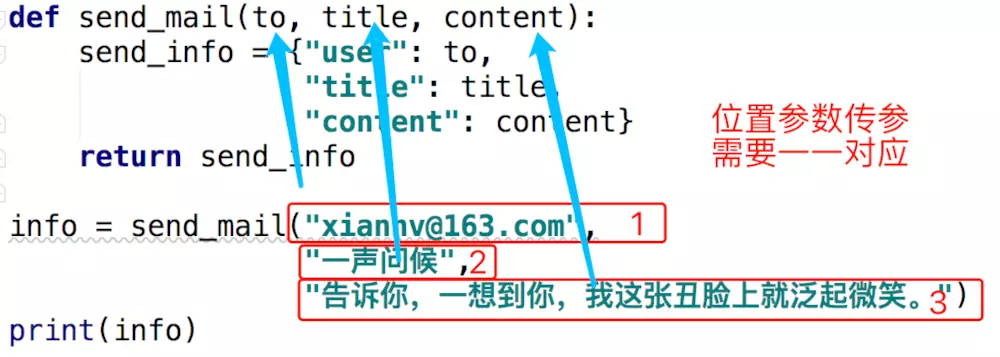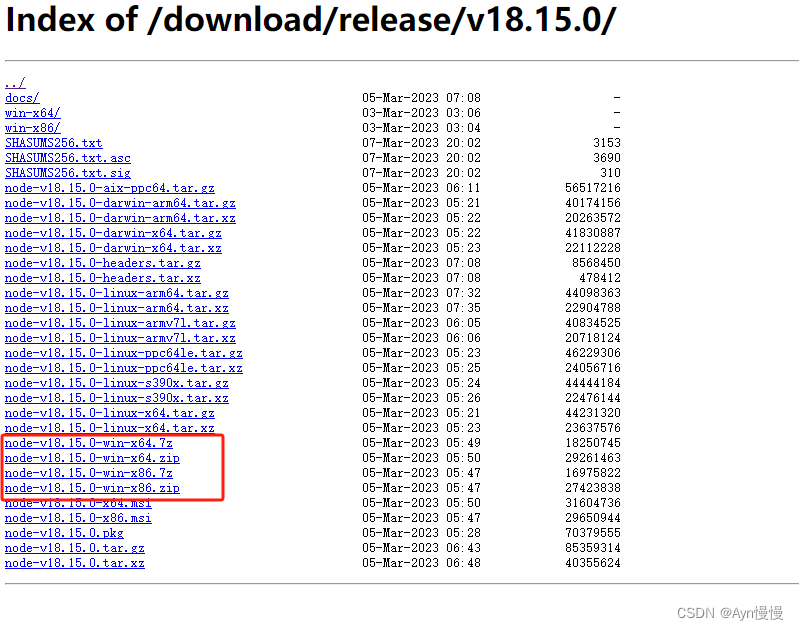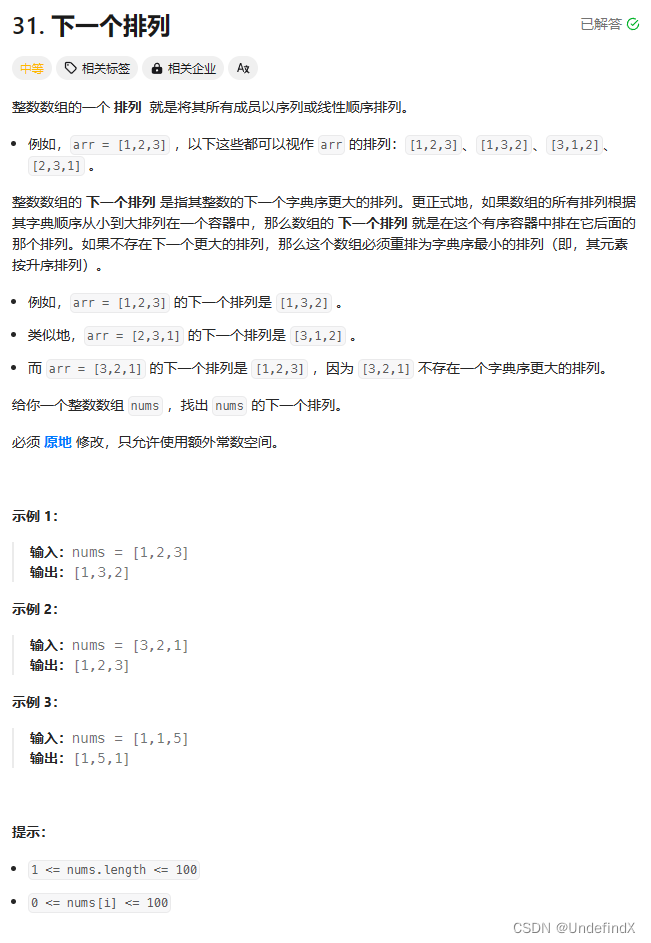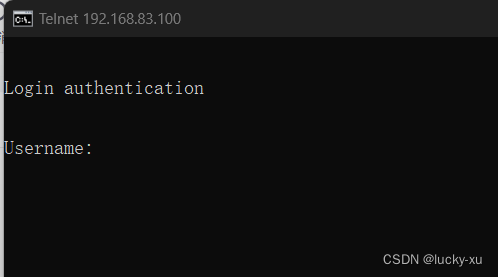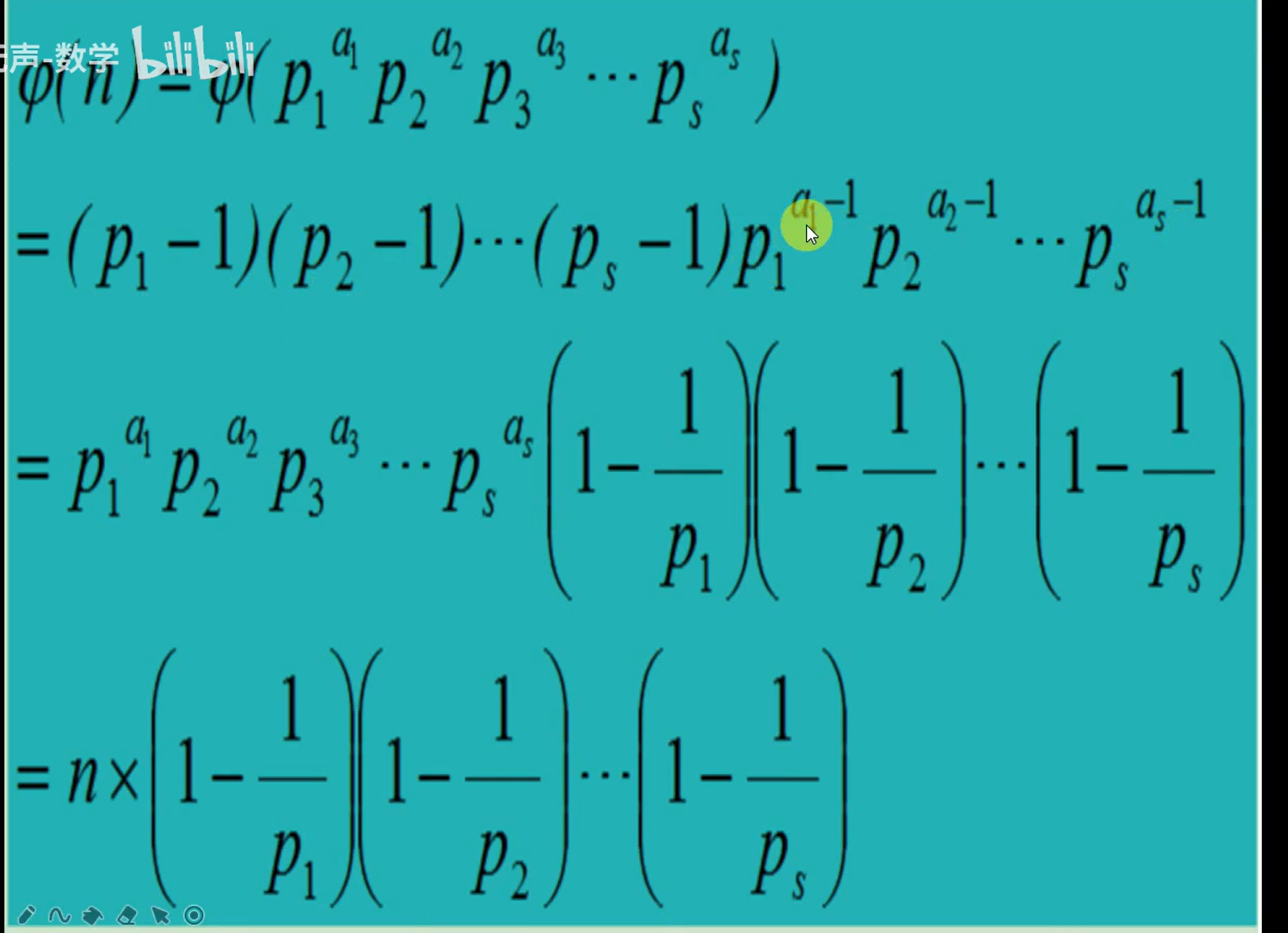文章目录
- Web API 基本认知
- 作用和分类
- 什么是DOM
- DOM树
- DOM对象
- 获取DOM对象
- 操作元素内容
- 操作元素属性
- 操作元素常用属性
- 操作元素样式属性
- 自定义属性
- 定时器-间歇函数
- 定时器函数的理解
- 定时器函数使用
- 间歇函数
- 事件监听与绑定
- 事件监听
- 事件监听版本
- 事件类型
- 事件对象
- 什么是事件对象
- 获取事件对象
- 事件对象中的常用属性
- 环境对象
- 回调函数
Web API 基本认知
作用和分类
作用:就是使用JS去操作html和浏览器
分类:DOM(文档对象模型)、BOM(浏览器对象模型)
什么是DOM
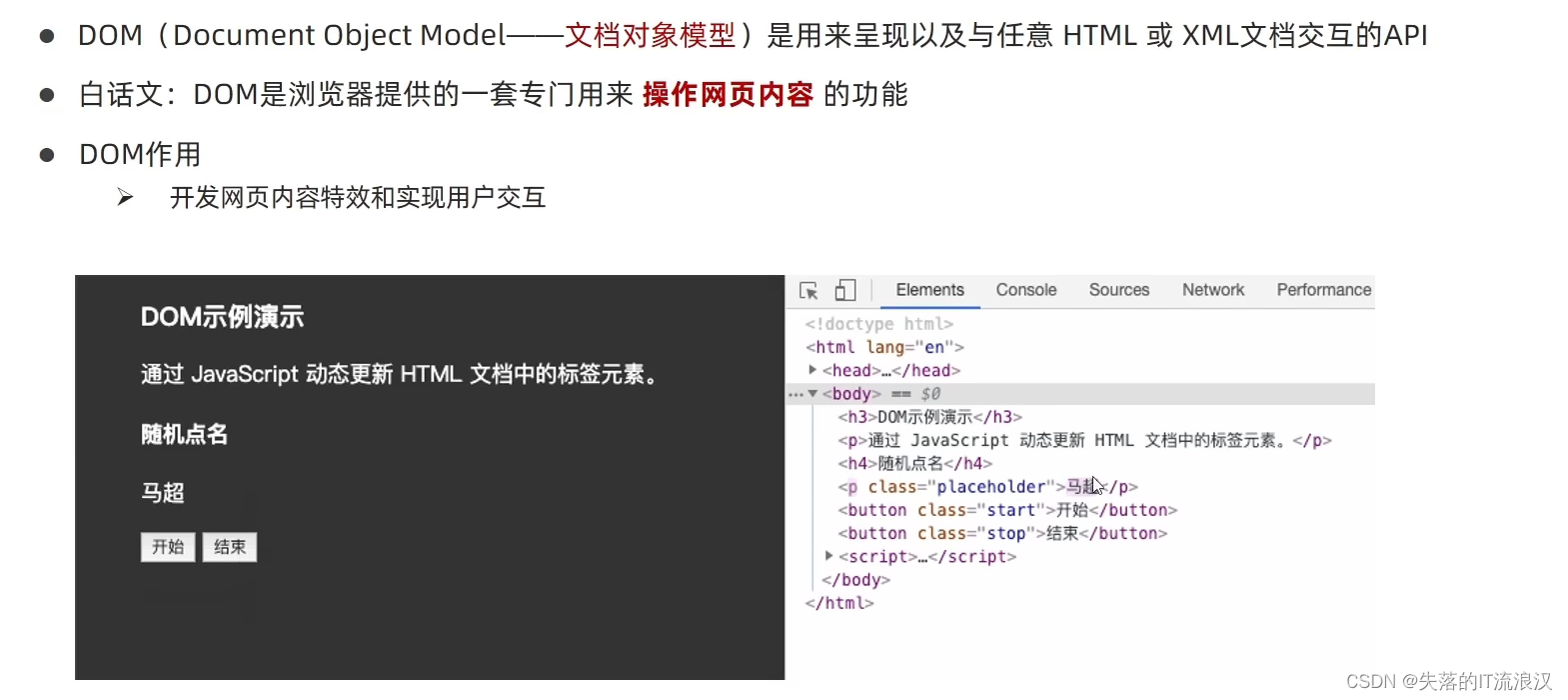
DOM树
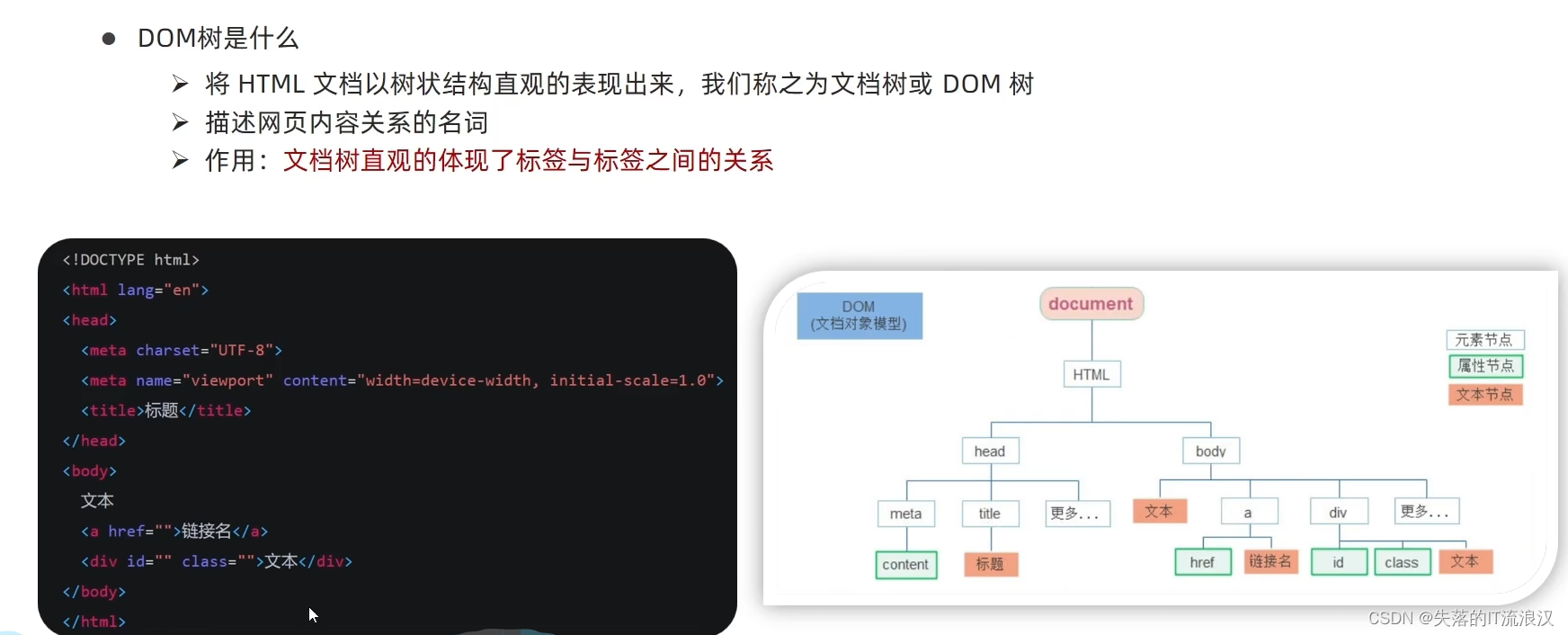
DOM对象
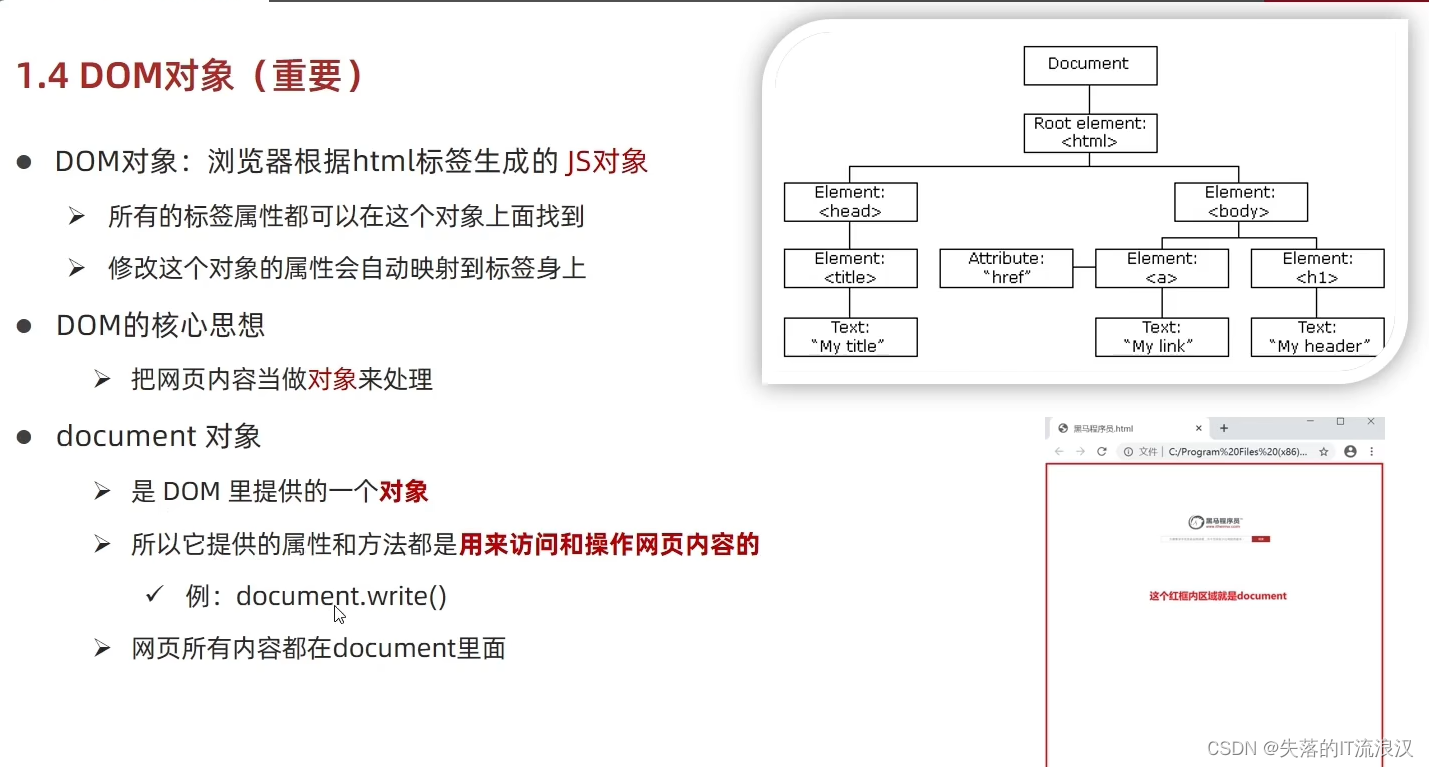
获取DOM对象
1、 根据CSS选择器来获取元素(重点)
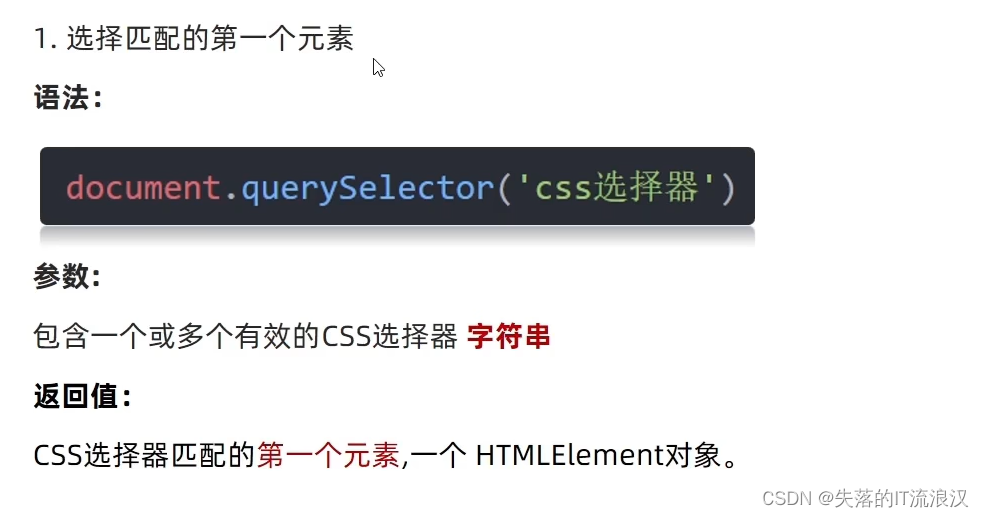
<!DOCTYPE html>
<html lang="en">
<head>
<meta charset="UTF-8">
<meta name="viewport" content="width=device-width, initial-scale=1.0">
<title>Document</title>
<style>
.box {
width: 200px;
height: 200px;
}
</style>
</head>
<body>
<div class="box">123</div>
<div class="box">456</div>
<p id="nav">导航栏</p>
<ul>
<li>1</li>
<li>2</li>
<li>3</li>
</ul>
<script>
// 1.获取匹配到的第一个元素
const box1 = document.querySelector('div')
console.log('box1', box1);
const box2 = document.querySelector('.box')
console.log('box2', box2);
const p = document.querySelector('#nav')
console.log('p', p);
const li = document.querySelector('ul li:first-child')
console.log('li', li);
</script>
</body>
</html>
2、选择匹配的多个元素
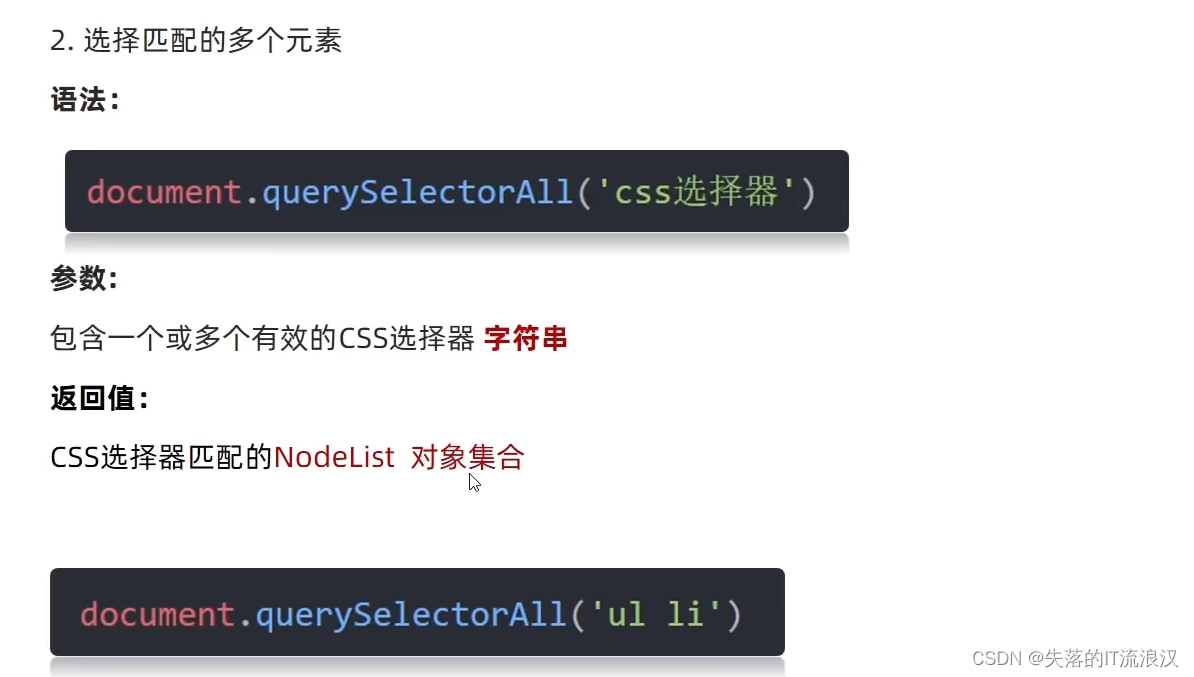
注意点:选择所有之后只能通过遍历的方式一次给里面的元素做修改
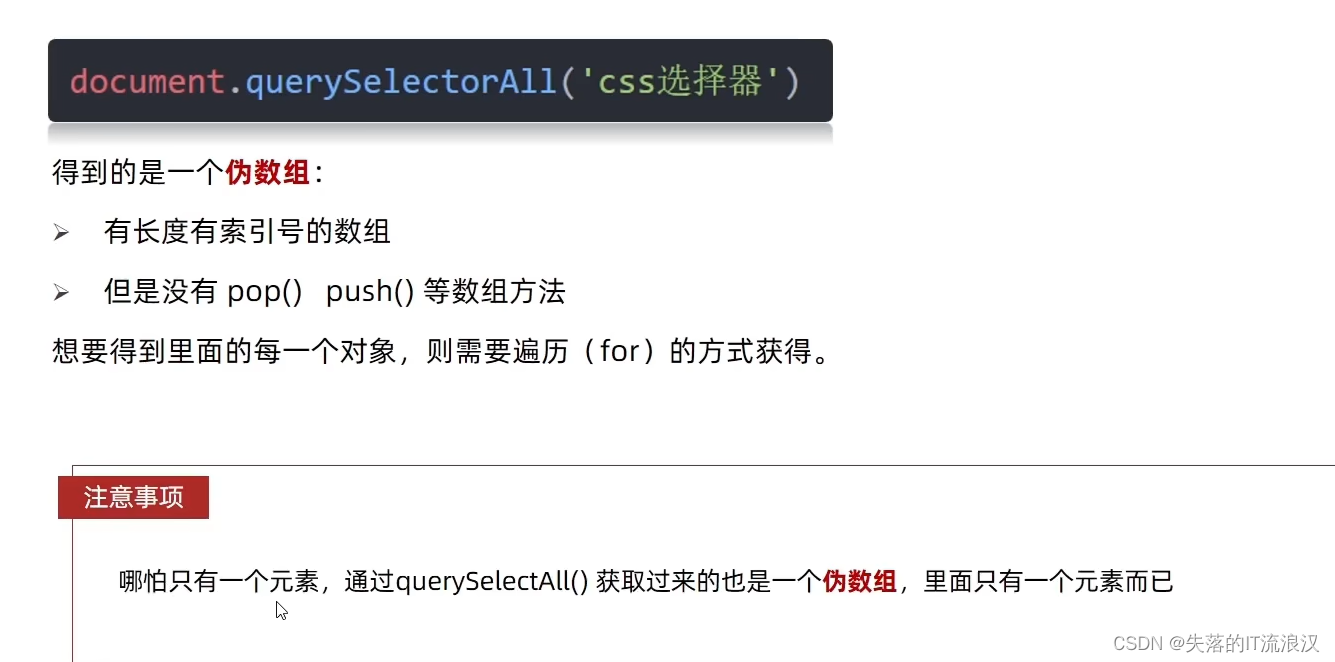
操作元素内容
- 对象.innerText属性
- 对象.innerHTML属性
他们之间的区别
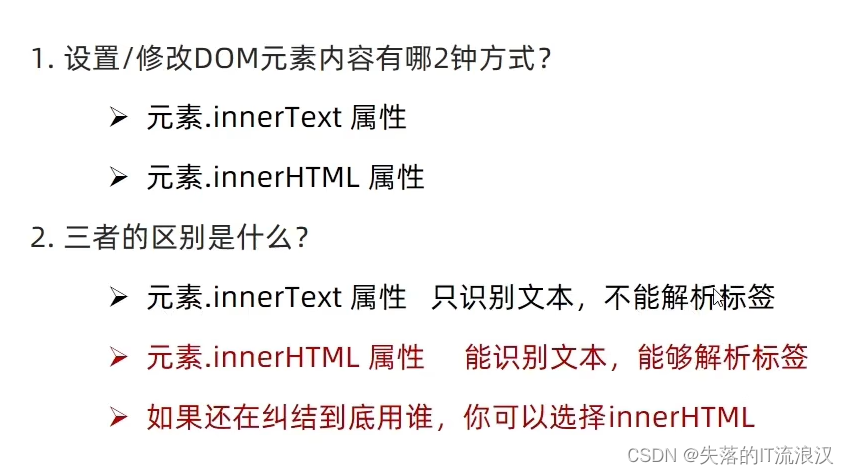
操作元素属性
操作元素常用属性
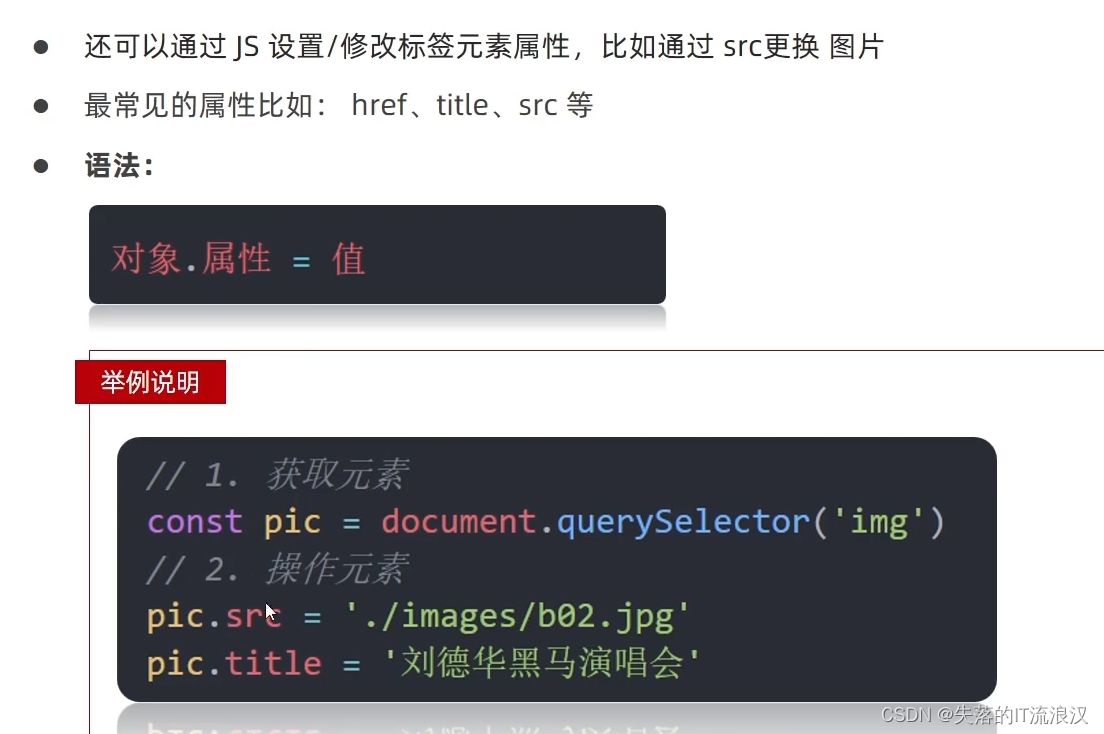
操作元素样式属性
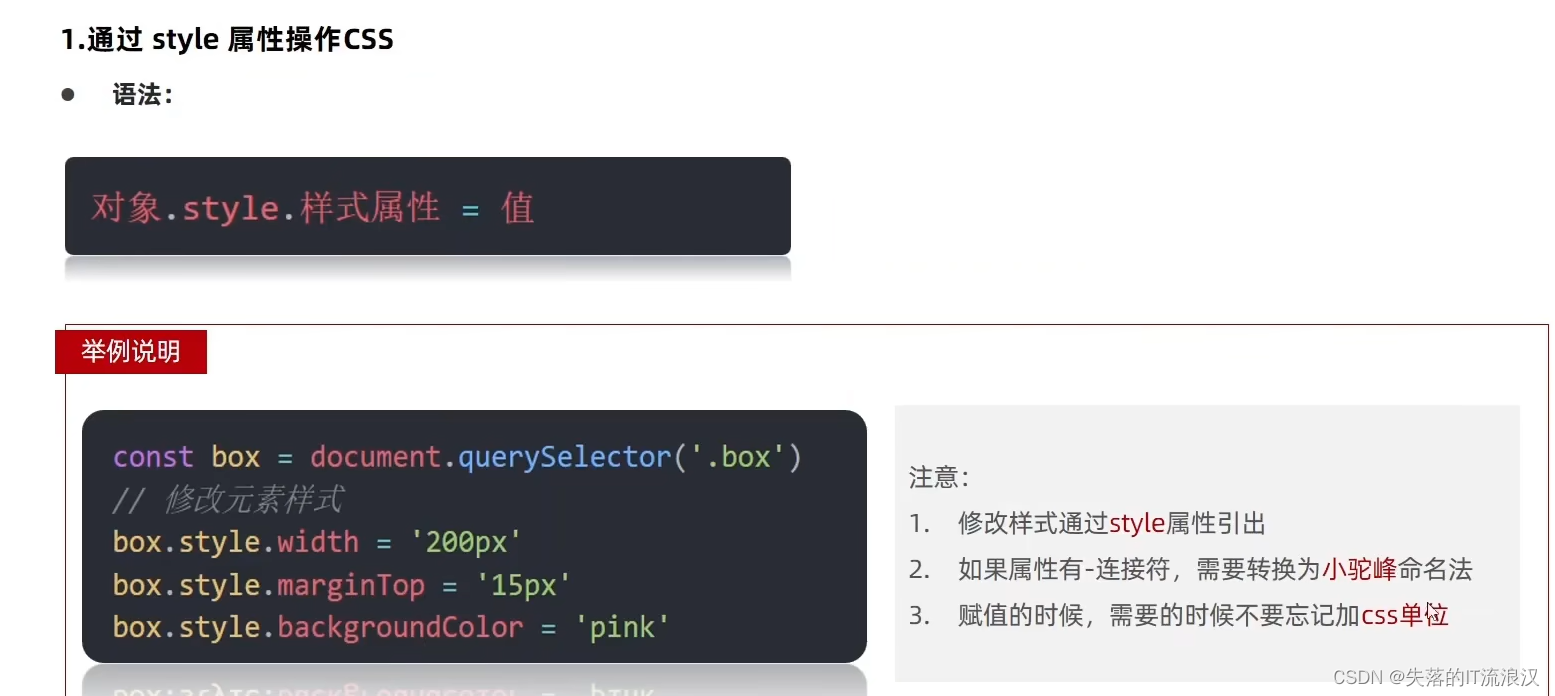
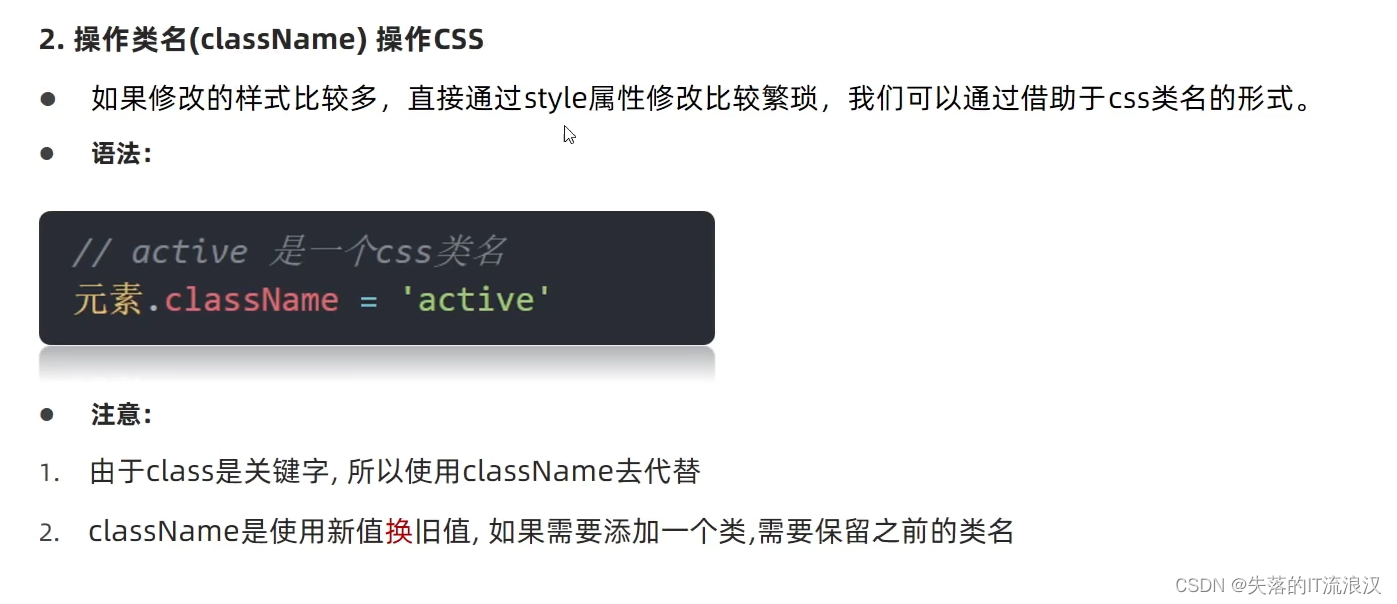
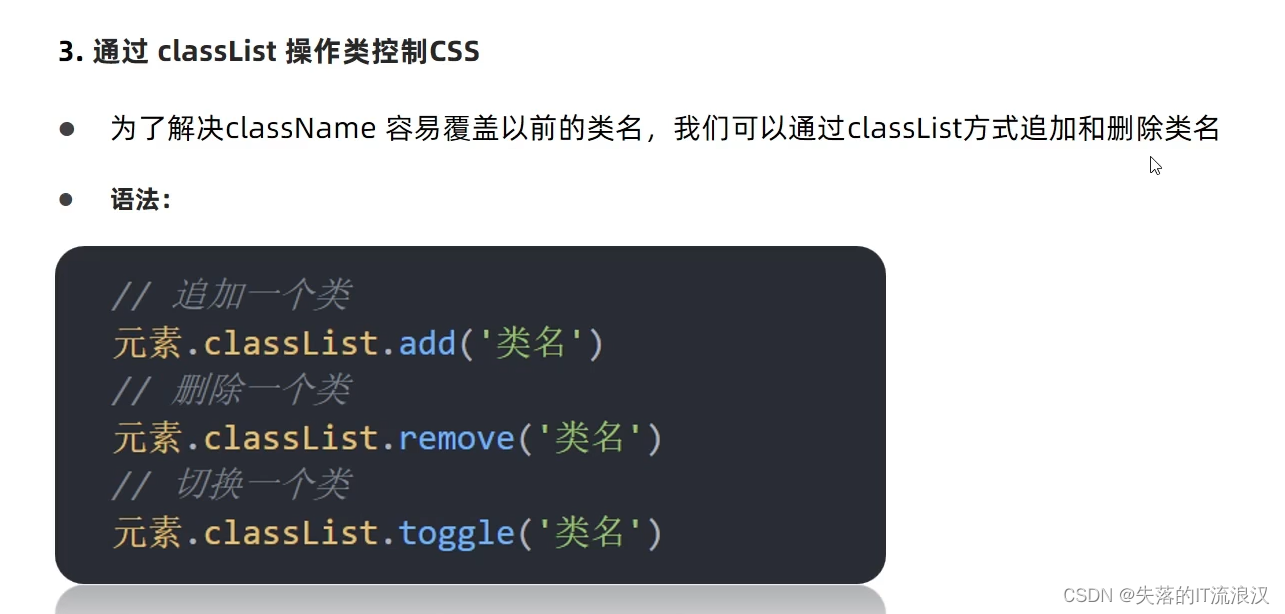
<script>
// 通过classList添加
/11.获取元素
const box = document.querySelector('.box')// 2.修改样式
//1 2.1 追加类 add()类名不加点,并且是字符串
// box.classList.add('active')
//2.2 删除类 remove()类名不加点,并且是字符串
// box.classList.remove('box')
//2.3 切换类 toggle() 有还是没有啊,有就删掉,没有就加上
box.classList.toggle('active')
</script>
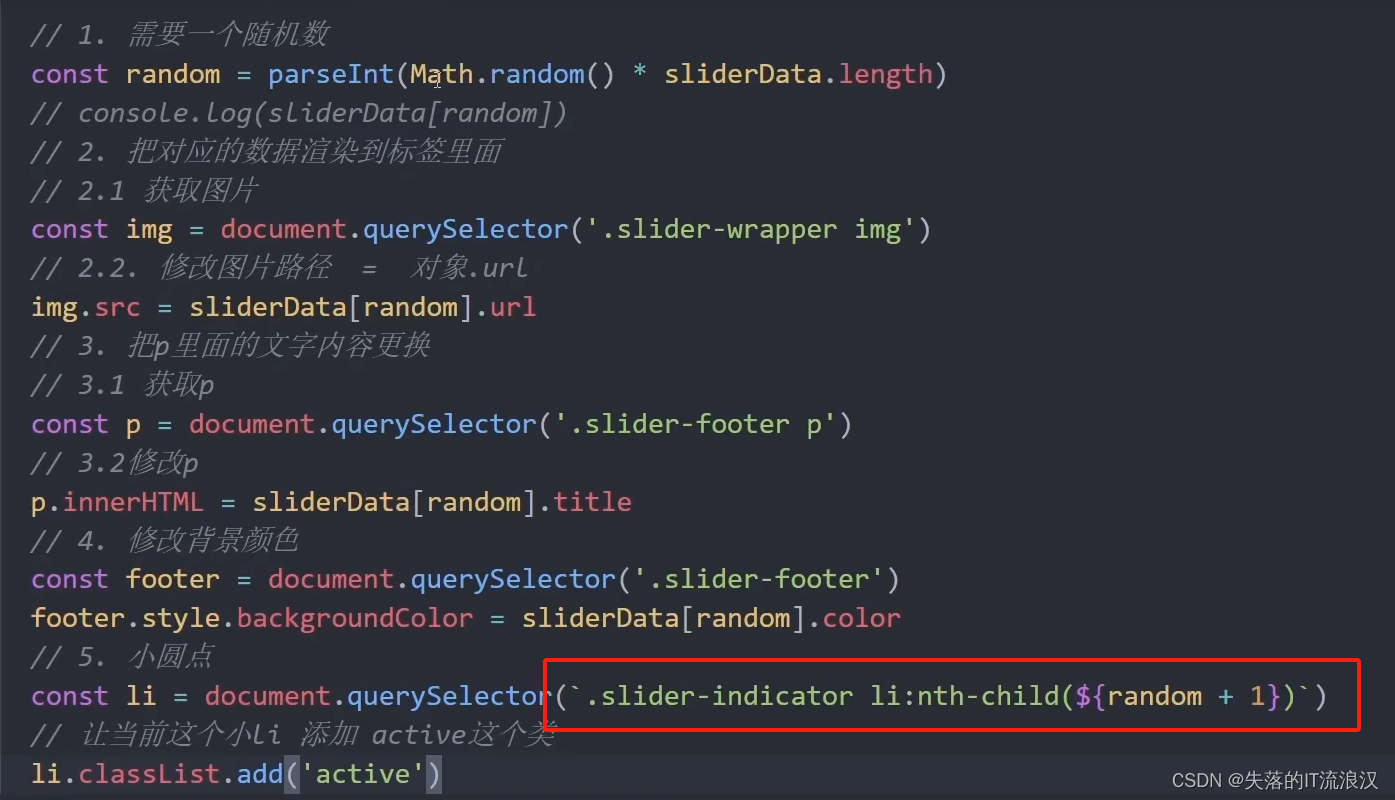
自定义属性
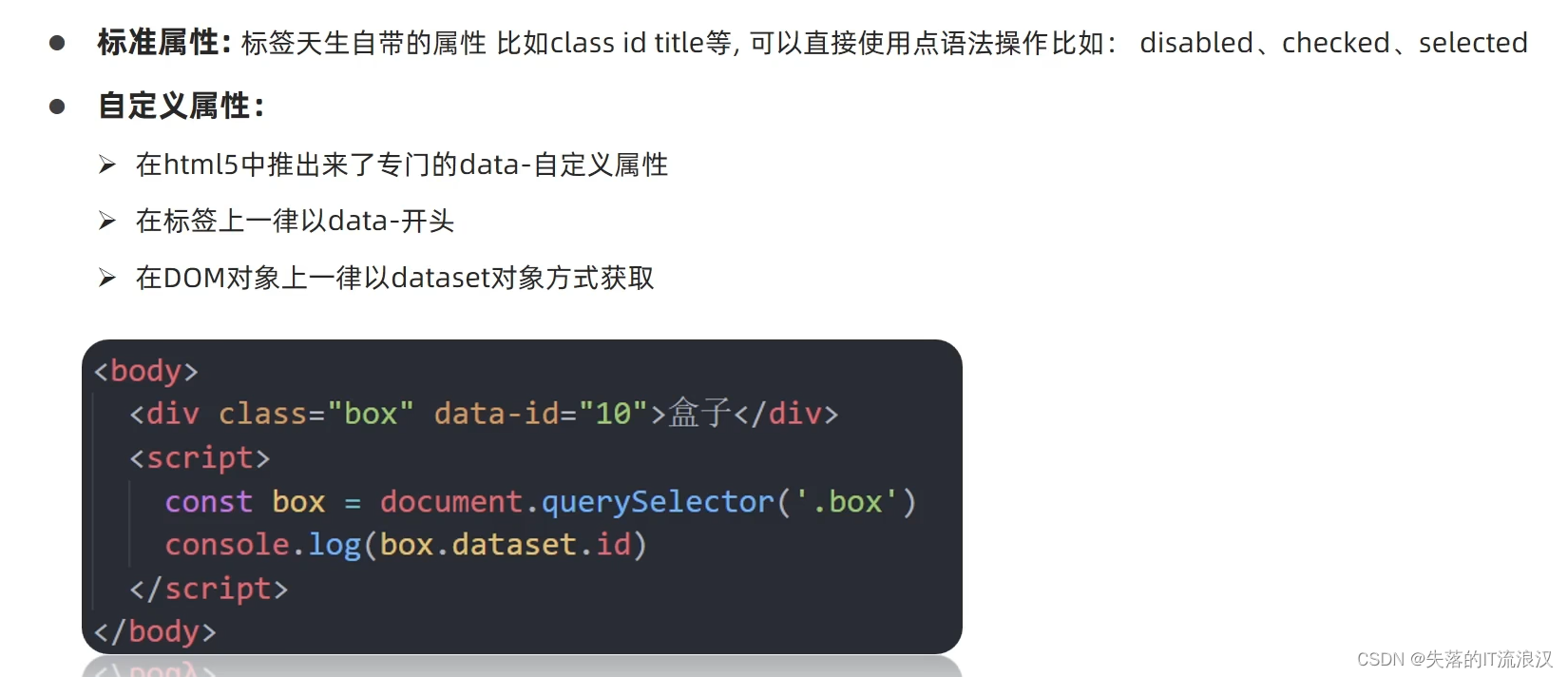
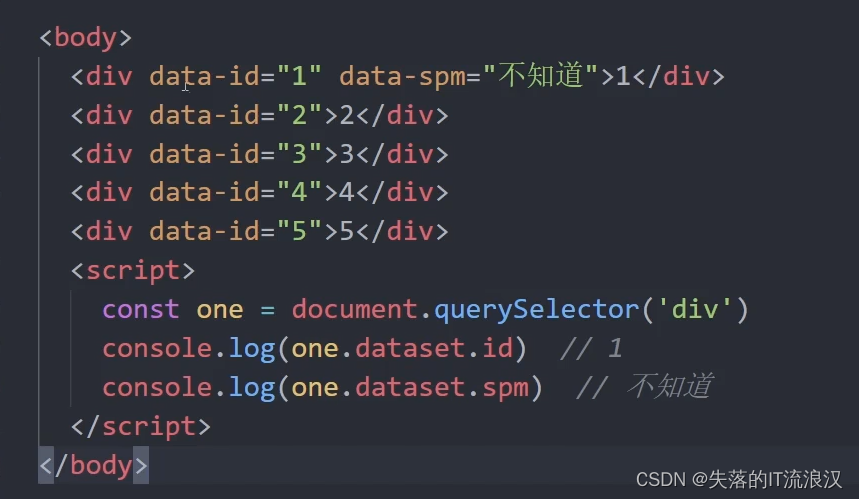
定时器-间歇函数
定时器函数的理解
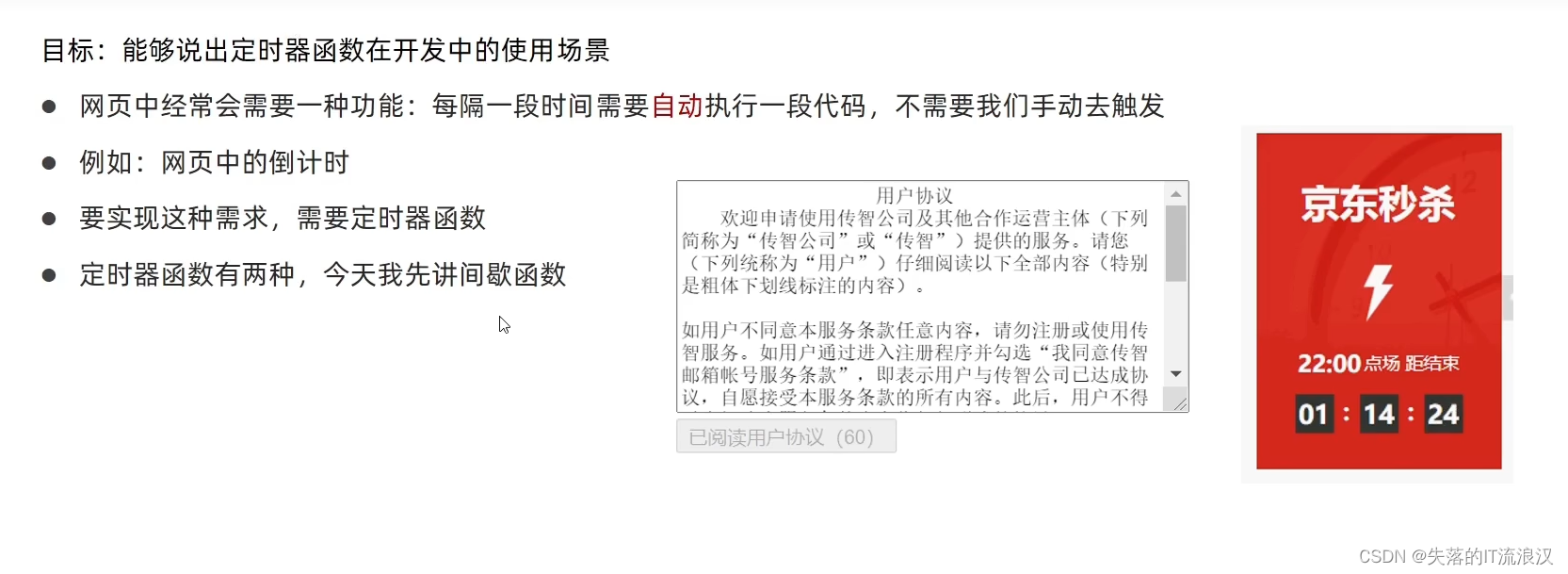
定时器函数使用
间歇函数
开启
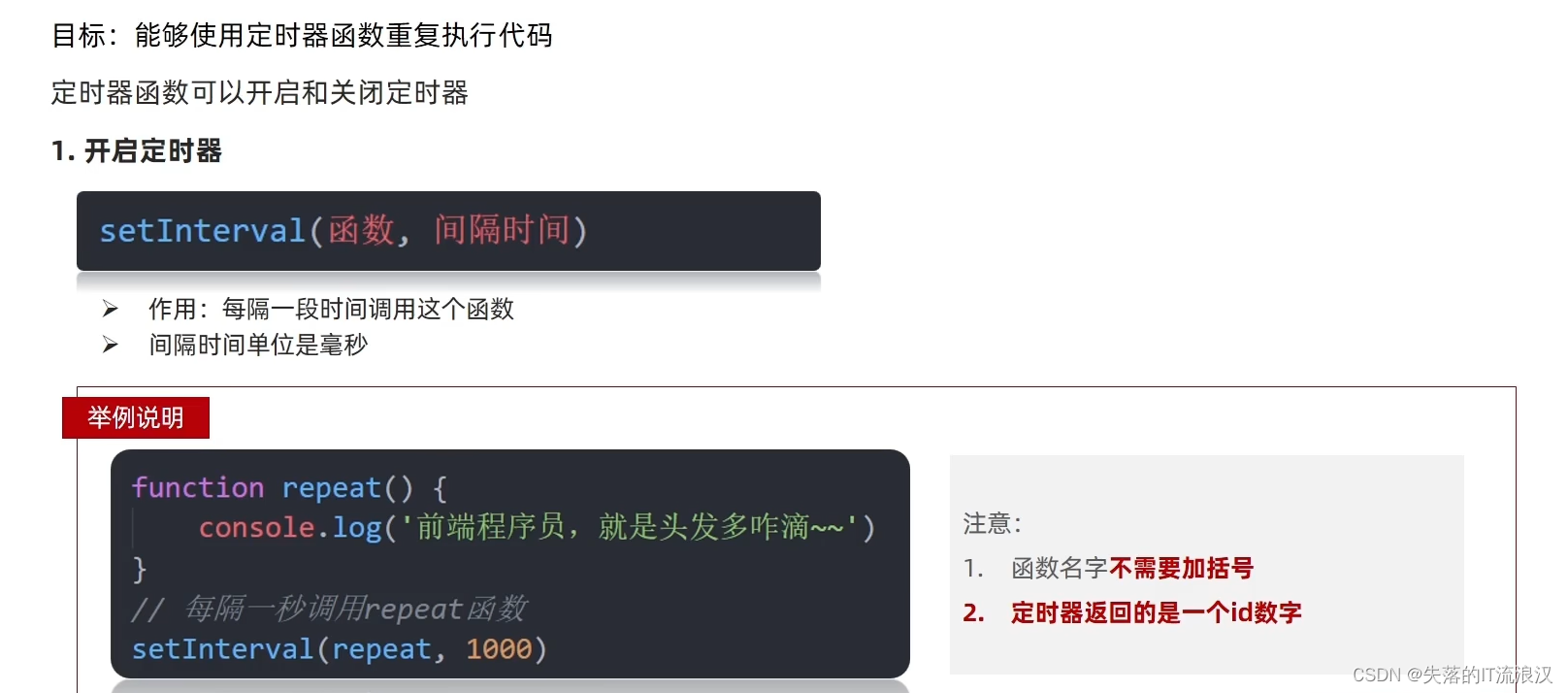
关闭
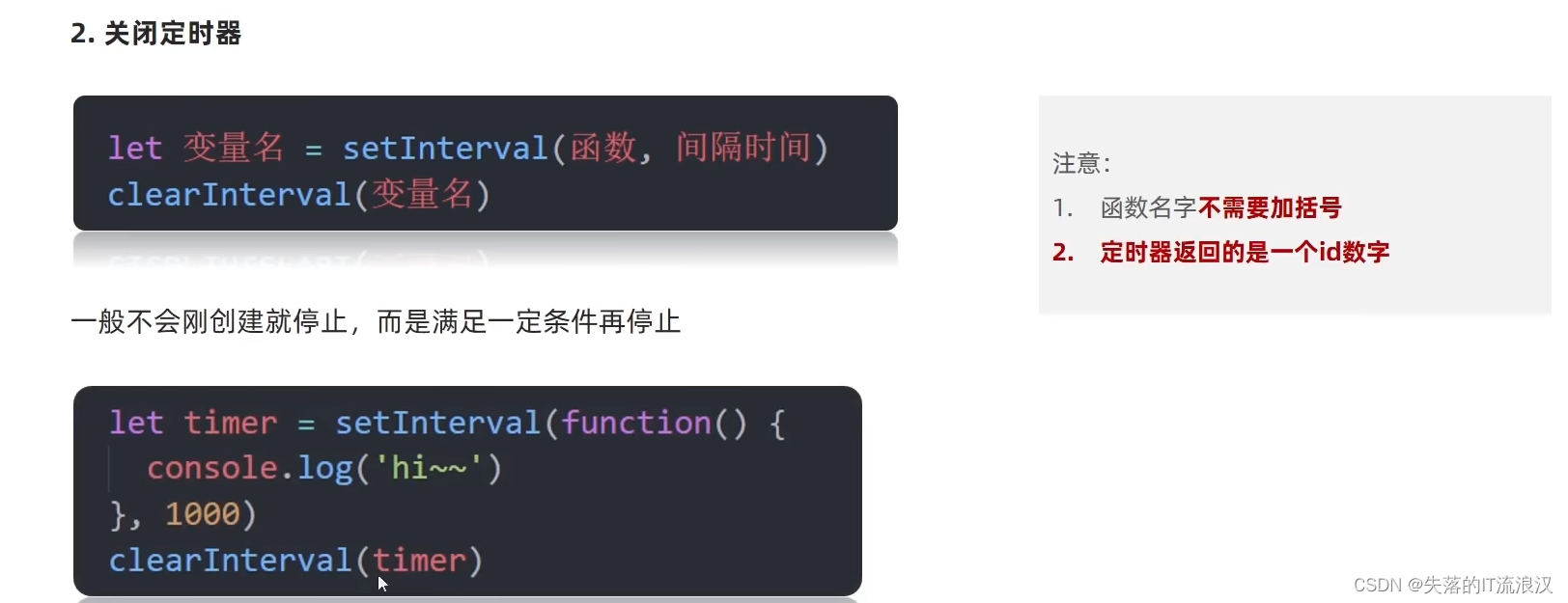
案例
轮播图效果代码
<!DOCTYPE html>
<html lang="en">
<head>
<meta charset="UTF-8">
<meta name="viewport" content="width=device-width, initial-scale=1.0">
<title>轮播图定时器切换</title>
<style>
* {
box-sizing: border-box;
}
.slider {
width: 560px;
height: 400px;
overflow: hidden;
}
.slider-wrapper {
width: 100%;
height: 320px;
}
.slider-wrapper img {
width: 100%;
height: 100%;
display: block;
}
.slider-footer {
height: 80px;
background-color: rgb(100, 67, 68);
padding: 12px, 12px, 0, 12px;
position: relative;
}
.slider-footer .toggle {
position: absolute;
right: 0;
top: 12px;
display: flex;
}
.slider-footer .toggle button {
margin-right: 12px;
width: 28px;
height: 28px;
appearance: none;
border: none;
background-color: rgba(255, 255, 255, 0.1);
color: #fff;
border-radius: 4px;
cursor: pointer;
}
.slider-footer .toggle button:hover {
background: rgba(255, 255, 255, 0.2);
}
.slider-footer p {
margin: 0;
color: #fff;
font-size: 18px;
margin-bottom: 10px;
}
.slider-indicator {
margin: 0;
padding: 0;
list-style: none;
display: flex;
align-items: center;
}
.slider-indicator li {
width: 8px;
height: 8px;
margin: 4px;
border-radius: 50%;
background: #fff;
opacity: 0.4;
cursor: pointer;
}
.slider-indicator li.active {
width: 12px;
height: 12px;
opacity: 1;
}
</style>
</head>
<body>
<div class="slider">
<div class="slider-wrapper">
<img src="./image/1.png" alt="">
</div>
<div class="slider-footer">
<p>123456</p>
<ul class="slider-indicator">
<li class="active"></li>
<li></li>
<li></li>
<li></li>
<li></li>
<li></li>
<li></li>
<li></li>
</ul>
<div class="toggle">
<button class="prev"><</button>
<button class="next">></button>
</div>
</div>
</div>
<script>
const sliderData = [
{ url: './image/1.png', title: '1', color: "rgb(100, 67, 68)" },
{ url: './image/2.png', title: '2', color: "rgb(43, 35, 26)" },
{ url: './image/3.png', title: '3', color: "rgb(36, 33, 31)" },
{ url: './image/4.png', title: '4', color: "rgb(100, 67, 68)" },
{ url: './image/1.png', title: '1', color: "rgb(67, 92, 90)" },
{ url: './image/2.png', title: '2', color: "rgb(166, 131, 143)" },
{ url: './image/3.png', title: '3', color: "rgb(53, 29, 25)" },
{ url: './image/4.png', title: '4', color: "rgb(99, 72, 114) " },
]
// 1.获取元素
const img = document.querySelector('.slider-wrapper img')
const p = document.querySelector('.slider-footer p')
// 2.开启定时器
let i = 0
setInterval(function () {
i++
if (i == sliderData.length) i = 0
img.src = sliderData[i].url
p.innerHTML = sliderData[i].title
// 小圆点
// 先删除之前的active
document.querySelector('.slider-indicator .active').classList.remove('active')
document.querySelector(`.slider-indicator li:nth-child(${i + 1})`).classList.add('active')
}, 1000)
</script>
</body>
</html>
事件监听与绑定
事件监听
事件监听的理解

事件监听写法
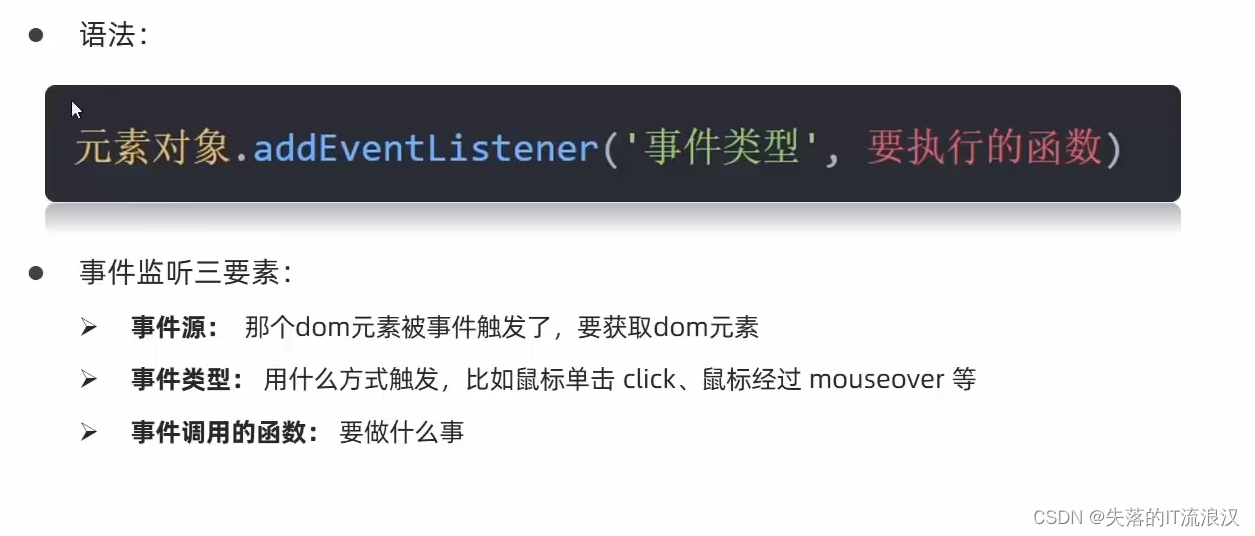

事件监听版本
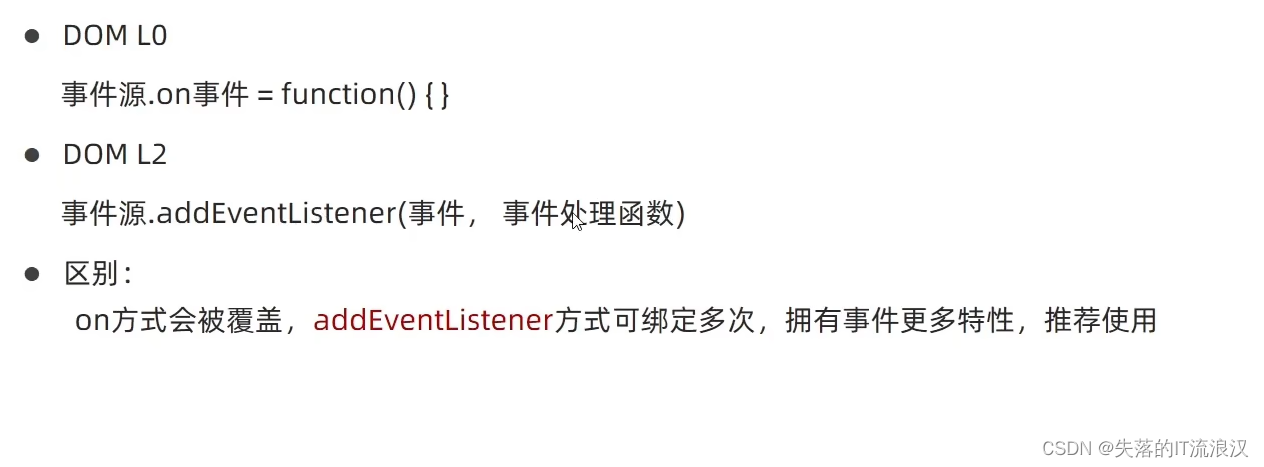
事件类型
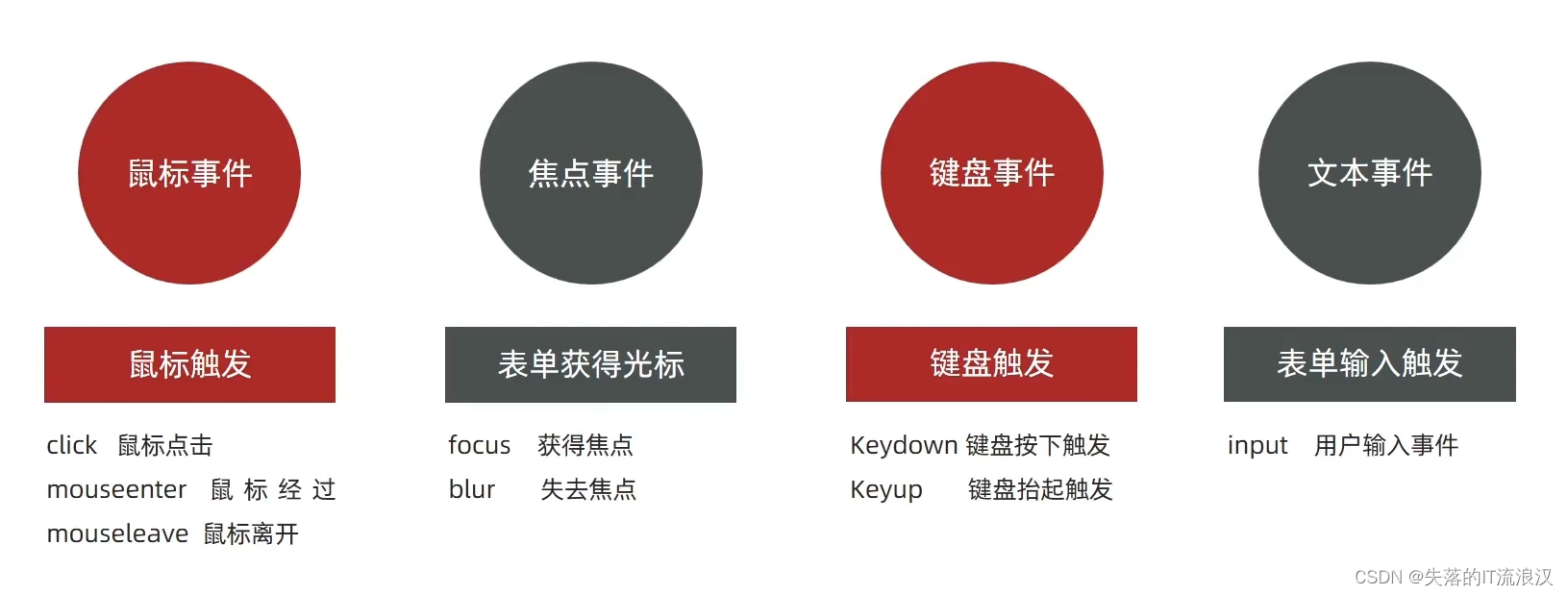
事件对象
什么是事件对象

获取事件对象
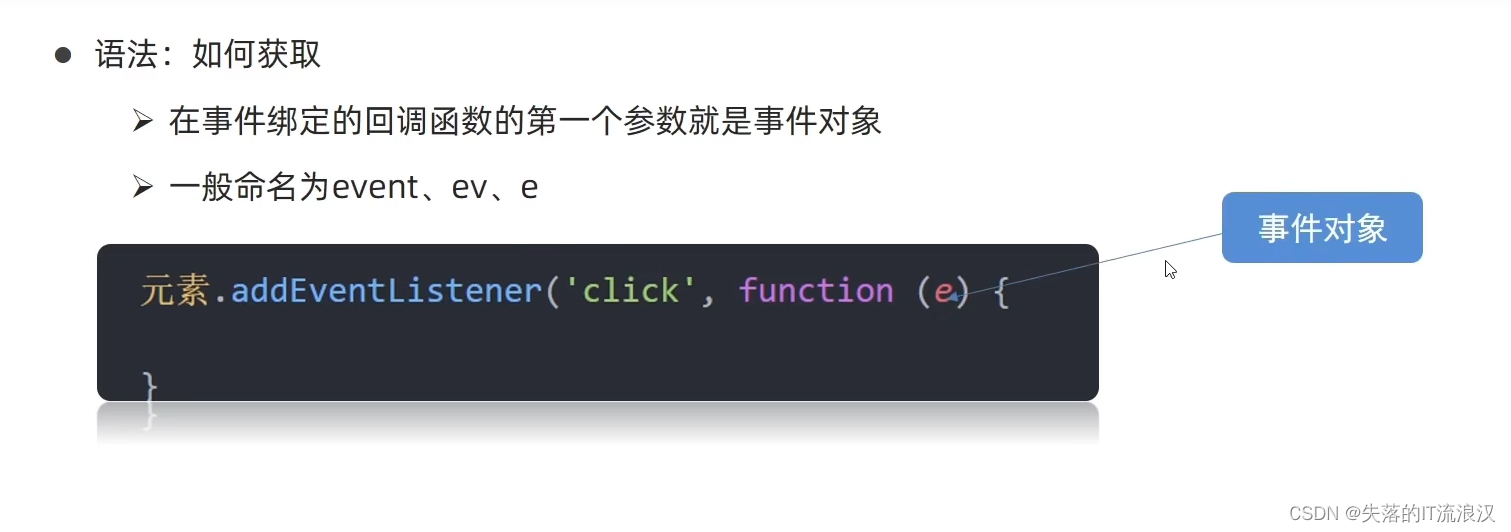
事件对象中的常用属性
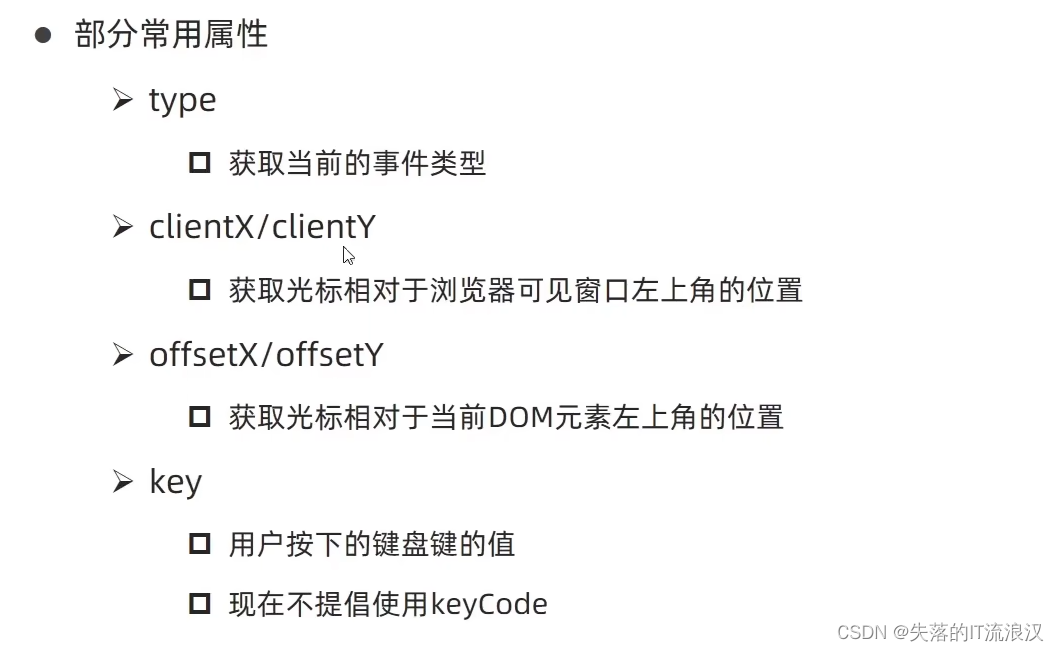
环境对象
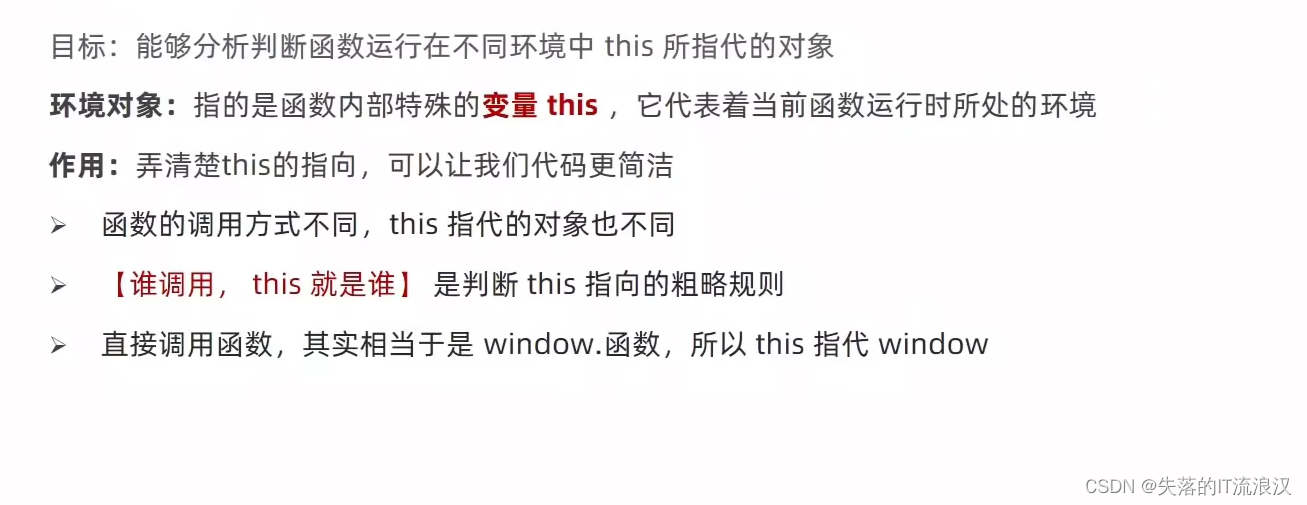
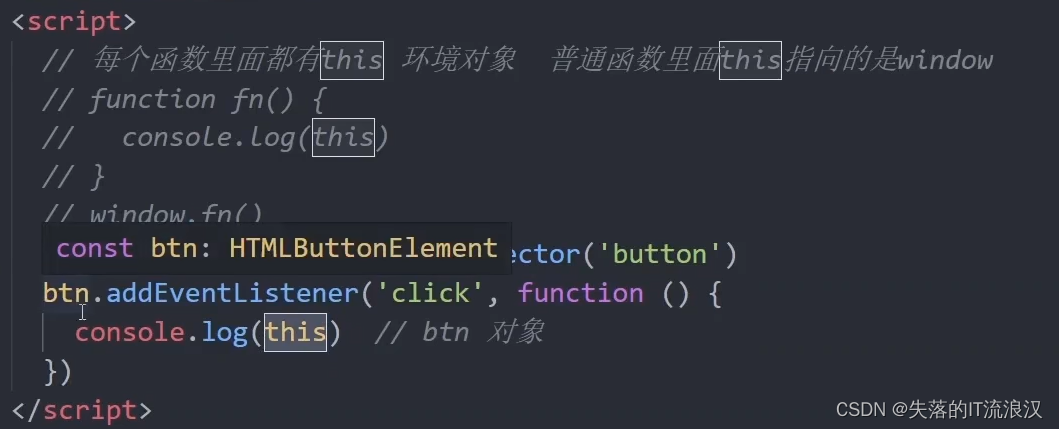
但箭头函数this的指向则不是
回调函数